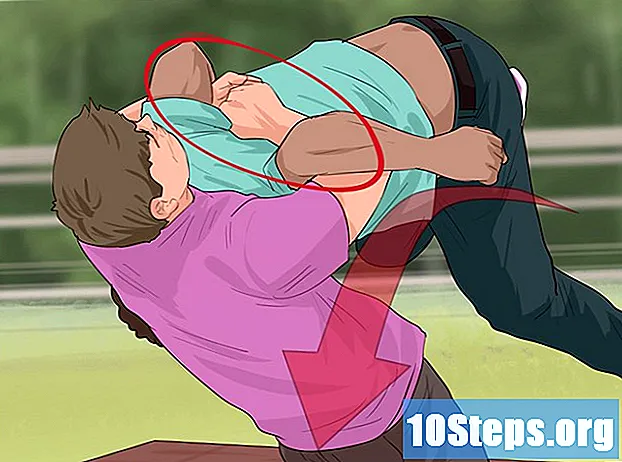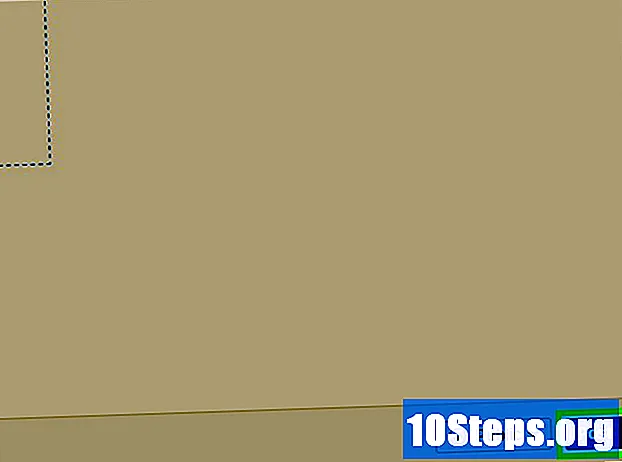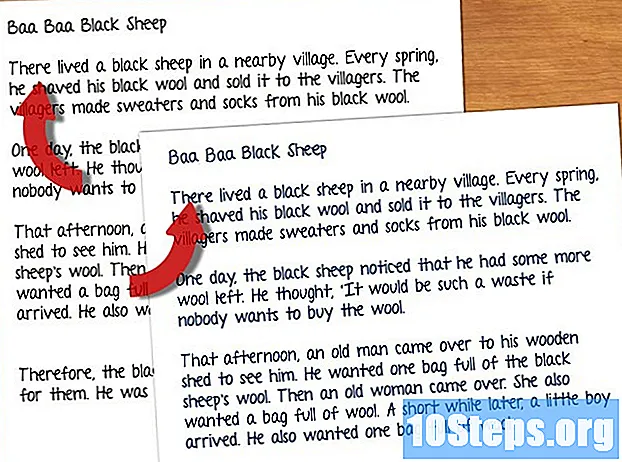Nilalaman
Mga ad blocker, o ad blockers, pigilan ka mula sa pag-access sa ilang mga lugar ng ilang mga website. Maaari mong paganahin ang mga ito sa mga mapagkakatiwalaang site upang masuportahan mo ang site at tamasahin ang lahat ng mga pag-andar nito. Sa pamamagitan lamang ng ilang mga hakbang, maaari mong pansamantalang hindi paganahin ang ad blocker mula sa iyong computer o mobile device.
Mga Hakbang
Paraan 1 ng 5: Google Chrome
Buksan ang Google Chrome. Sa Chrome, ang mga ad blocker ay kumikilos bilang mga plugin na maaaring idagdag at alisin. Upang hindi paganahin ang isang plugin sa Chrome, pumunta lamang sa pahina ng extension.

Mag-click sa menu bar. Ang bar ng menu ng Google Chrome ay may tatlong patayong icon ng tuldok at matatagpuan sa kanang itaas na sulok ng browser.- Kung mayroon kang isang mas lumang bersyon ng Chrome, ang icon ay maaaring tatlong pahalang na linya (☰).
Pindutin ang "Mga Setting". Pagkatapos, magbubukas ang mga setting ng browser.
- Maaari mo ring mai-access ang mga ito sa pamamagitan ng pag-type ng "chrome: // setting /" sa search bar at pagpindot sa key ↵ Ipasok (Windows) o ⏎ Bumalik (Mac).

Mag-click sa "Mga Extension" sa kaliwang sidebar ng window. Narito kung saan ang lahat ng mga plugin, kasama ad blockers, maaaring pamahalaan.
Hanapin ad blocker ninanais sa listahan ng mga extension. Kung alam mo ang pangalan ng plugin, maaari mong hanapin ito sa pamamagitan ng pagpindot sa mga key utos + F (Mac) o ctrl + F (Windows) at pag-type nito sa "Search" bar.

I-click ang checkbox sa tabi ng "Pinagana". Kapag ang checkbox ay walang isang marka ng tseke, nangangahulugan ito na ang plugin ay hindi na pinagana sa browser ng internet.
Paraan 2 ng 5: Safari (iOS)
Buksan ang application na "Mga Setting" sa pangunahing screen. Sa isang iPhone, ad blockers ay naka-install bilang "Mga blockers ng nilalaman", at pinipigilan ka mula sa pag-access sa ilang nilalaman habang nagba-browse. Maaaring hindi paganahin ang mga blocker ng nilalaman sa mga setting ng iPhone.
- Kung hindi mo nakikita ang icon ng application na "Mga Setting", slide ang iyong daliri sa kanan ng home screen hanggang sa makita mo ang search bar, i-type ang "Mga Setting" sa bar na iyon at i-tap ang resulta na lilitaw.
Pindutin ang "Safari". Ang mga blocker ng nilalaman ay kinokontrol ng application na "Safari", kung saan maaari mong baguhin ang kasalukuyang mga setting.
Mag-scroll pababa hanggang makita mo ang pagpipilian na "Payagan ang mga blocker ng nilalaman na ito". Sa screen na ito, makikita mo ang isang listahan ng anumang mga ad block na mga plugin sa mga naka-browse na site.
Baguhin ang susi sa posisyon na "Off". Sa pamamagitan ng pag-slide sa mga pindutan sa tabi ng bawat blocker sa kaliwa, papaganahin mo ito, na pinapayagan ang buong pag-access sa mga nilalaman ng mga kaugnay na website.
- Sa iOS, ang Safari ay may kasamang "Pop-up blocker" na matatagpuan sa seksyong "General" ng mga setting ng browser. Kung nais mong paganahin ang mga site na iyong na-access sa mga bagong window, i-drag ang switch na ito sa posisyon na "Off".
Paraan 3 ng 5: Browser ng Android
Buksan ang web browser ng aparato ng Android. Mayroong isang pagsasaayos ng katutubong browser na nagbibigay-daan sa pag-activate / pag-deactivation ng mga blocking / pop-up blockers; samakatuwid, sa pamamagitan ng hindi pagpapagana ng pagpipiliang ito, magagawa mong ma-access ang lahat ng nilalaman sa mga site kapag nagba-browse sa kanila.
- Pinapayagan din ng pamamaraang ito ang mga pop-up sa browser. Kung hinaharangan mo ang mga ad na gumagamit ng "AdBlock" at ayaw mong paganahin ang mga pop-up, laktawan ang huling hakbang ng pamamaraang ito.
Buksan ang "Higit pang" menu. Mayroon itong tatlong mga tuldok na icon at matatagpuan sa kanang itaas na sulok ng screen.
Pindutin ang "Mga Setting". Pinapayagan ka ng menu na ito na i-configure ang lahat ng magagamit na mga pagpipilian ng internet browser.
Pindutin ang "Advanced". Sa oras na ito, lilitaw ang isang menu na nagbibigay-daan sa iyo upang baguhin ang mga tukoy na setting ng pagpapakita sa iyong browser sa internet.
Alisin ang pagpipilian na "I-block ang mga pop-up" sa ilalim ng "nilalaman ng Pahina".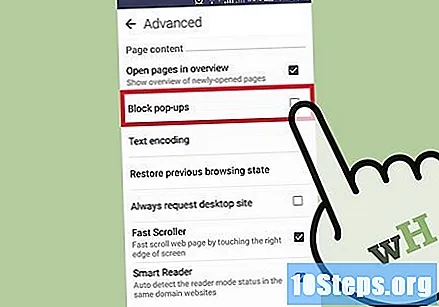
Huwag paganahin ang "AdBlock". Kung gumagamit ka ng "Adblock", mayroong isang iba't ibang mga protocol na maaari mong magamit upang huwag paganahin ito, ngunit nagsasangkot ito sa pag-aalis ng application:
- Mag-navigate sa menu ng Android.
- Pindutin ang "Mga Setting".
- Pindutin ang "Mga Aplikasyon" -> "Pamahalaan ang mga application".
- Pindutin ang "AdBlock" sa listahan na lilitaw.
- Pindutin ang "I-uninstall".
Paraan 4 ng 5: Microsoft Edge
Buksan ang Microsoft Edge. Sa Chrome, ang mga ad blocker ay kumikilos bilang mga plugin na maaaring maidagdag nang manu-mano sa browser. Upang hindi paganahin ang isang plugin, i-access lamang ang pahina ng extension.
Buksan ang "Higit pang" menu. Upang gawin ito, pindutin ang tatlong patayong icon ng tuldok sa kanang itaas na sulok ng window.
Piliin ang "Mga Extension" mula sa menu na lilitaw. Makakakita ka ng isang listahan ng lahat ng mga extension na naka-install sa Edge.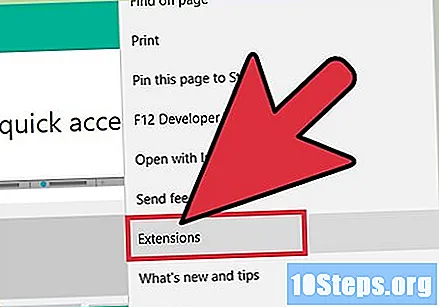
Hanapin ang ninanais na plugin sa listahan. Kung mayroon kang maraming mga extension at alam ang pangalan ng blocker, pindutin ang shortcut Ctrl + F at i-type ang kanyang pangalan sa bar na lilitaw.
Mag-right click sa extension. Pagkatapos, lilitaw ang ilang mga pagpipilian para sa pagbabago nito.
Mag-click sa "Huwag paganahin". Ang paggawa nito ay hindi paganahin ang extension habang nagba-browse sa internet.
- Upang maisaaktibo ang ad blocker, mag-navigate muli sa menu na iyon at i-click ang "Aktibo".
Paraan 5 ng 5: Mozilla Firefox
Buksan ang "Mozilla Firefox". Upang hindi paganahin ang a ad blocker, pumunta lamang sa pahina ng pamamahala ng add-ons.
Pindutin ang mga key Utos + Shift + A (Mac) o Ctrl + Shift + A (Windows) upang buksan ang "Add-ons" na screen.
- Maaari ka ring mag-click sa "Mga tool" sa tuktok ng window ng Firefox at pagkatapos ay sa "Mga add-on."
Mag-click sa "Mga Extension."Ang pindutan na ito ay matatagpuan sa kaliwang sidebar ng pahinang" Add-ons ", at magpapakita ng isang listahan ng lahat ng mga naka-install na application na maaaring magamit nang direkta sa Firefox.
Hanapin ad blocker ninanais sa listahan ng mga extension. Kung alam mo ang kanyang pangalan, i-type ito sa search bar sa kanang itaas na sulok ng window na "Add-on Manager".
I-click ang "Huwag paganahin" sa tabi ng add-on. Ang pindutan na ito ay matatagpuan sa kanang bahagi ng window ng mga extension. Ngayon, hindi na gagana ang ad blocker kapag nagba-browse sa internet!